Υπάρχουν διάφοροι τρόποι για να ξεκλειδώσετε τον υπολογιστή σας εάν χάσετε τον κωδικό πρόσβασής σας. Η επιλογή της τεχνικής εξαρτάται από το εάν το σύστημα λειτουργεί αυτόνομα ή συνδέεται με τοπικό δίκτυο.
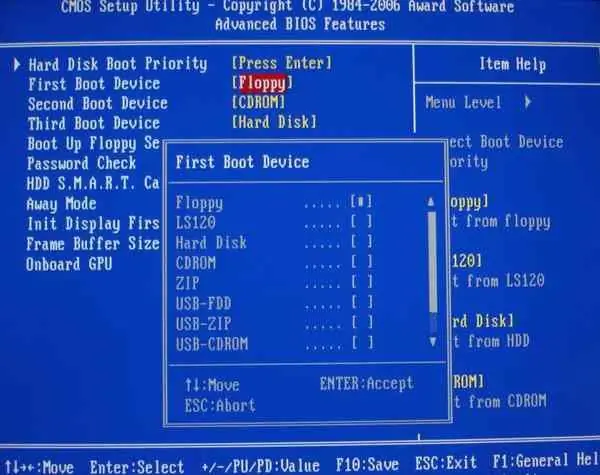
Είναι απαραίτητο
Windows miniPE έκδοση ή προγράμματα ERD Commander
Οδηγίες
Βήμα 1
Ελέγξτε την υπόδειξη κωδικού πρόσβασης. Εάν αυτό δεν σας βοηθήσει να ανακτήσετε τον ξεχασμένο κωδικό πρόσβασης, δοκιμάστε να συνδεθείτε κάτω από το λογαριασμό διαχειριστή. Ωστόσο, σε αυτήν την περίπτωση, ο υπολογιστής πρέπει να περιλαμβάνεται στο τοπικό δίκτυο. Ανοίξτε την καρτέλα "Λογαριασμοί χρηστών" μέσω "Έναρξη" και "Πίνακας Ελέγχου". Επιλέξτε ένα όνομα χρήστη, εκτελέστε "Επαναφορά κωδικού πρόσβασης". Στη συνέχεια, δημιουργήστε έναν νέο κωδικό πρόσβασης ή αφήστε κενό το πεδίο.
Βήμα 2
Επαναφέρετε τον κωδικό πρόσβασης ενός υπολογιστή που δεν περιλαμβάνεται στο δημόσιο δίκτυο χρησιμοποιώντας διαφορετικό σχήμα. Πατήστε F8 κατά την εκκίνηση του υπολογιστή σας. Επιλέξτε Ασφαλής λειτουργία από το μενού Επιλογές εκκίνησης για προχωρημένους των Windows. Κατεβάστε τον ενσωματωμένο λογαριασμό διαχειριστή. Μετά τη φόρτωση της επιφάνειας εργασίας, εισάγετε τα "Έναρξη" και "Πίνακας Ελέγχου" στην καρτέλα "Λογαριασμοί χρηστών". Στο στοιχείο "Αλλαγή κωδικού πρόσβασης", εισαγάγετε και επιβεβαιώστε έναν νέο κωδικό πρόσβασης ή αφήστε κενό το πεδίο. Επανεκκινήστε τον υπολογιστή σας.
Βήμα 3
Σε περίπτωση αποτυχίας, χρησιμοποιήστε δίσκους εκκίνησης διάσωσης - έκδοση miniPE Windows ή ERD Commander. Η πρώτη περιέχει μια απογυμνωμένη έκδοση των Windows XP, η δεύτερη είναι ένας δίσκος διάσωσης με δυνατότητα εκκίνησης. Εκκινήστε το δίσκο έκδοσης miniPE των Windows αφού έχετε επισημάνει την εκκίνηση από CD-ROM στο BIOS. Μετά την εκκίνηση, πατήστε το κουμπί miniPE, εισαγάγετε Προγράμματα, στη συνέχεια Εργαλεία συστήματος και μετά Ανανέωση κωδικού πρόσβασης. Επιλέξτε Επιλογή φακέλου Windows και στο παράθυρο Αναζήτηση φακέλου, ορίστε τη θέση του φακέλου των Windows. Διορθώστε τον υπάρχοντα κωδικό πρόσβασης χρήστη. Στη λίστα λογαριασμών, καθορίστε έναν λογαριασμό και στο πεδίο Νέος κωδικός πρόσβασης, γράψτε έναν νέο κωδικό πρόσβασης. Επιβεβαιώστε το στο στοιχείο Επιβεβαίωση κωδικού πρόσβασης. Εκτελέστε εγκατάσταση. Στο παράθυρο πληροφοριών θα εμφανιστεί το μήνυμα "Η ανανέωση κωδικού πρόσβασης για NT ολοκληρώθηκε επιτυχώς!". Πατήστε το κουμπί επανεκκίνησης στο miniPE. Επανεκκινήστε τον υπολογιστή ήδη από τον σκληρό δίσκο. Φορτώστε το ERD Commander με τον ίδιο τρόπο μέσω του BIOS. Κάντε κλικ στο Παράλειψη διαμόρφωσης δικτύου. Στο παράθυρο Welcome to ERD Commander, καθορίστε το λειτουργικό σύστημα για επαναφορά. Επιλέξτε Έναρξη, μεταβείτε στα Εργαλεία συστήματος, επιλέξτε την καρτέλα Οδηγός κλειδαρά, εγκαταστήστε Επόμενο. Στη συνέχεια, στη λίστα λογαριασμών, καθορίστε τον λογαριασμό και στο πεδίο Νέος κωδικός πρόσβασης, γράψτε έναν νέο κωδικό πρόσβασης και επιβεβαιώστε στο Επιβεβαίωση κωδικού πρόσβασης. Επανεκκινήστε τον υπολογιστή σας.






